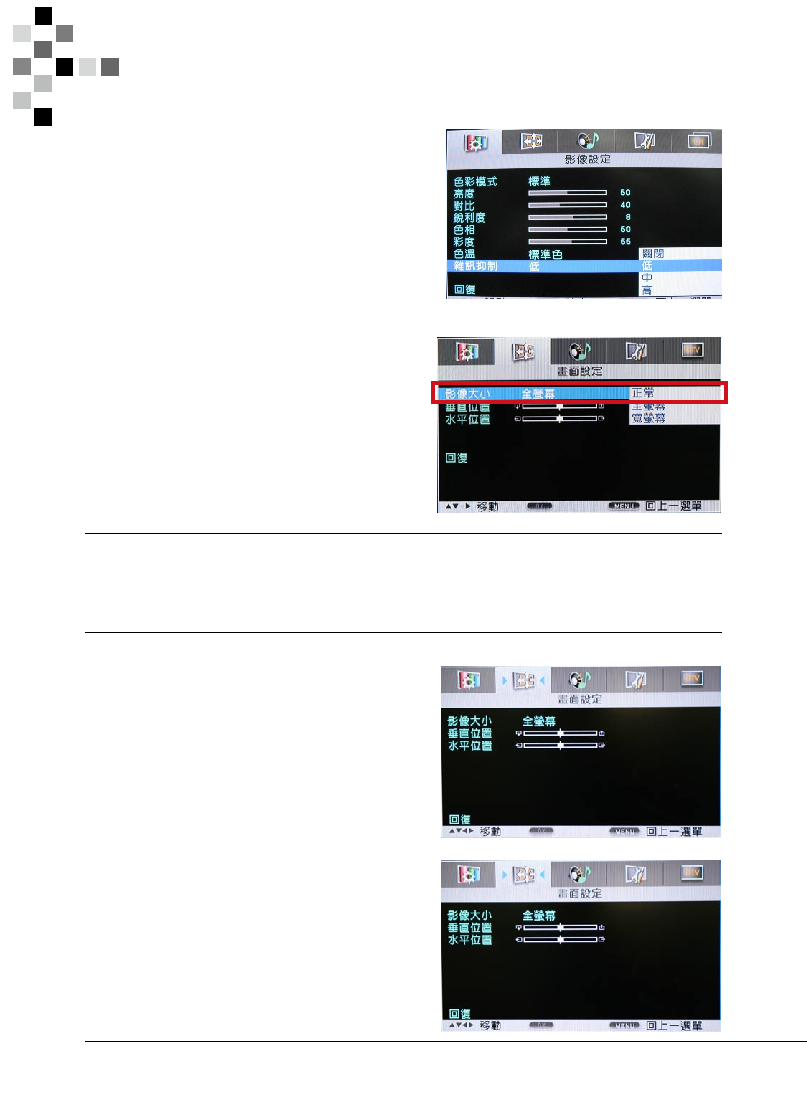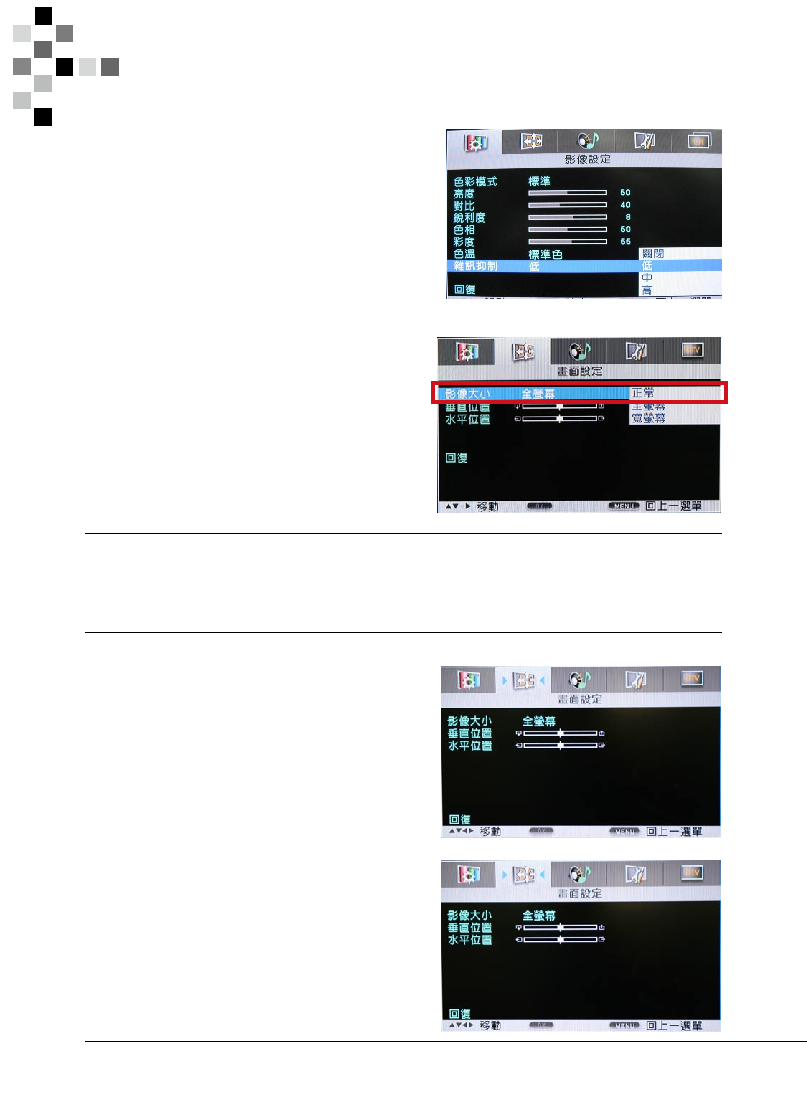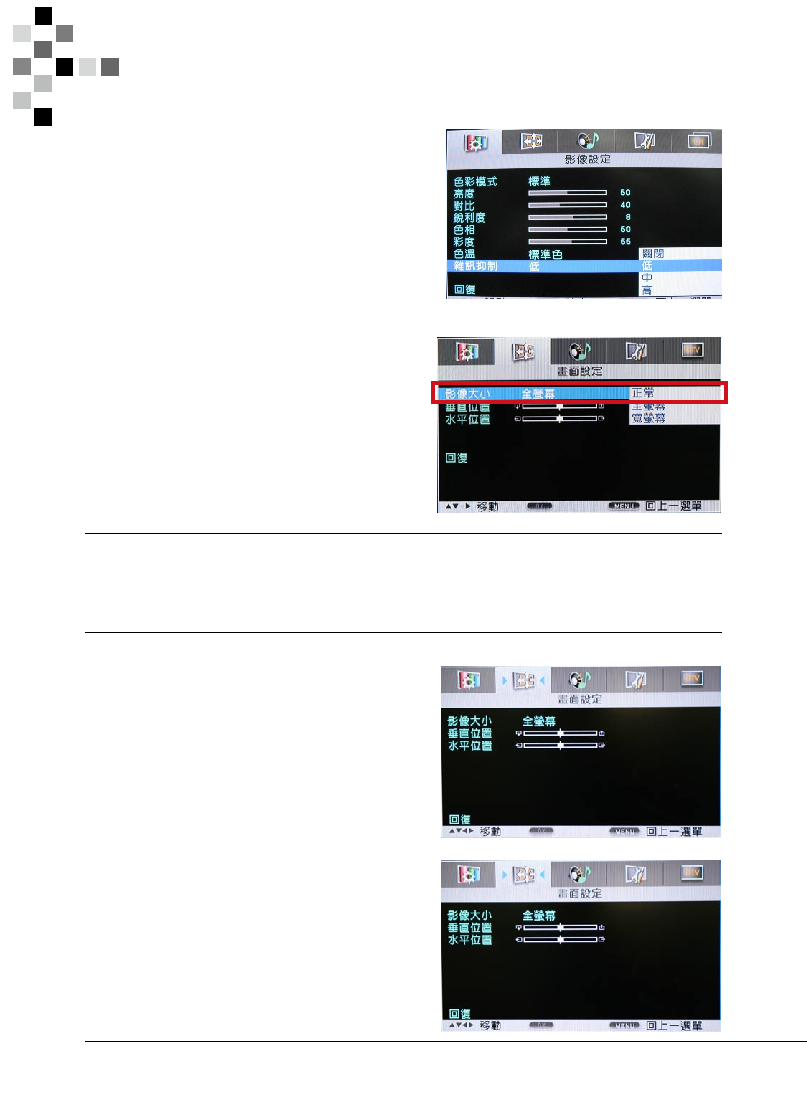
��
螢幕設定選單介紹
華碩 TLL42200B 多媒體處理器
畫面設定(TV、DTV 模式)
選擇畫面大小
1.
按下遙控器的 目錄 鍵,接著以← →方
向鍵選擇〝畫面設定〞標籤頁。
2.
按下方向鍵↓進入畫面設定選單,接著
以方向鍵進行畫面大小的選擇。
3.
在〝正常〞、〝寬螢幕〞、〝全螢幕〞
三種模式中選擇您所需要的畫面尺寸,選
擇完畢後請按 OK 鍵確認,或是也可以連按
目錄 鍵回到上層 / 退出選單。
調整垂直位置
1.
按下遙控器的 目錄 鍵,接著以← →方
向鍵選擇〝畫面設定〞標籤頁。
2.
按下方向鍵↓進入畫面設定選單並以方
向鍵進行垂直位置的調整。
3.
請以← →方向鍵來調整您所需要的螢幕
垂直位置。調整完畢後請直接按 目錄
鍵回到上層/退出選單。
調整水平位置
1.
按下遙控器的 目錄 鍵,接著以← →方
向鍵選擇〝畫面設定〞標籤頁。
2.
按下方向鍵↓進入畫面設定選單並以方
向鍵進行水平位置的調整。
3.
請以← →方向鍵來調整螢幕滑軌至您所
需要的螢幕水平位置。調整完畢後請直接按
目錄 鍵回到上層/退出選單。
畫面大小設定說明:
.正常:採用正常設定,畫面回復到 4 : 3 的畫面比例。
.寬螢幕: 將畫面放大為 16 :9 的寬螢幕尺寸,會維持畫面中央比例正常,但畫面兩旁則會有加
寬的現象,畫面整體顯示會變形。
.全螢幕: 將畫面整體放大為寬螢幕顯示,整體畫面會呈現不等比例放大,會有變形的狀況。
雜訊抑制設定
1.
按下遙控器的 目錄 鍵,接著以← →方
向鍵選擇〝影像設定〞標籤頁。
2.
按下方向鍵↓進入影像設定選單並將光
棒移動到雜訊抑制選項。
3.
請以上下方向鍵選擇您所偏好的雜訊抑
制強度,在此有關閉、低、中、高四種
選項可供選擇。